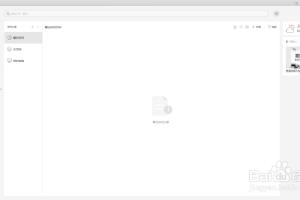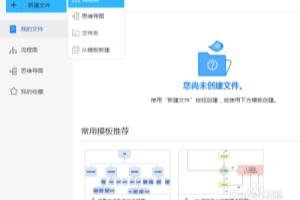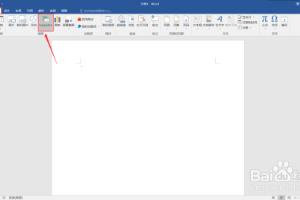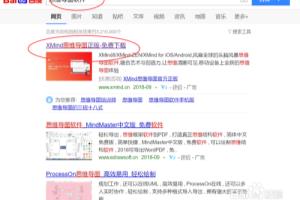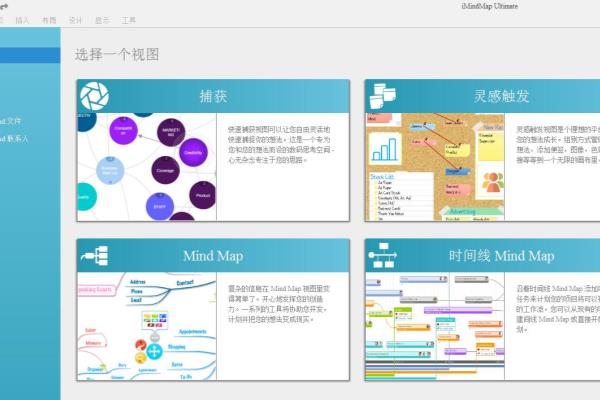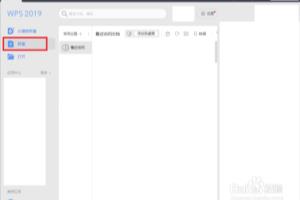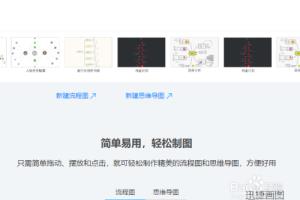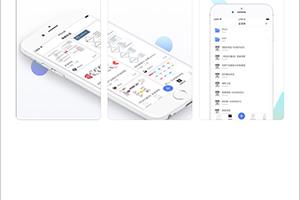思维导图是一种帮助建立结构化思考逻辑的工具,也是图表展示的一种格式,思维导图可以帮助我们理清信息与思绪,方便我们对某个知识点进行联想记忆,主要应用的场景可以是制作读书笔记、课程知识重点归纳或者会议纪要、工作计划安排等,所以思维导图不管作为工作中还是生活学习中的工具助手都是非常好用的。

那怎样绘制简单漂亮的思维导图呢?下面通过一篇简要的教程让大家更加轻松地产出一份优质美观的思维导图作品。
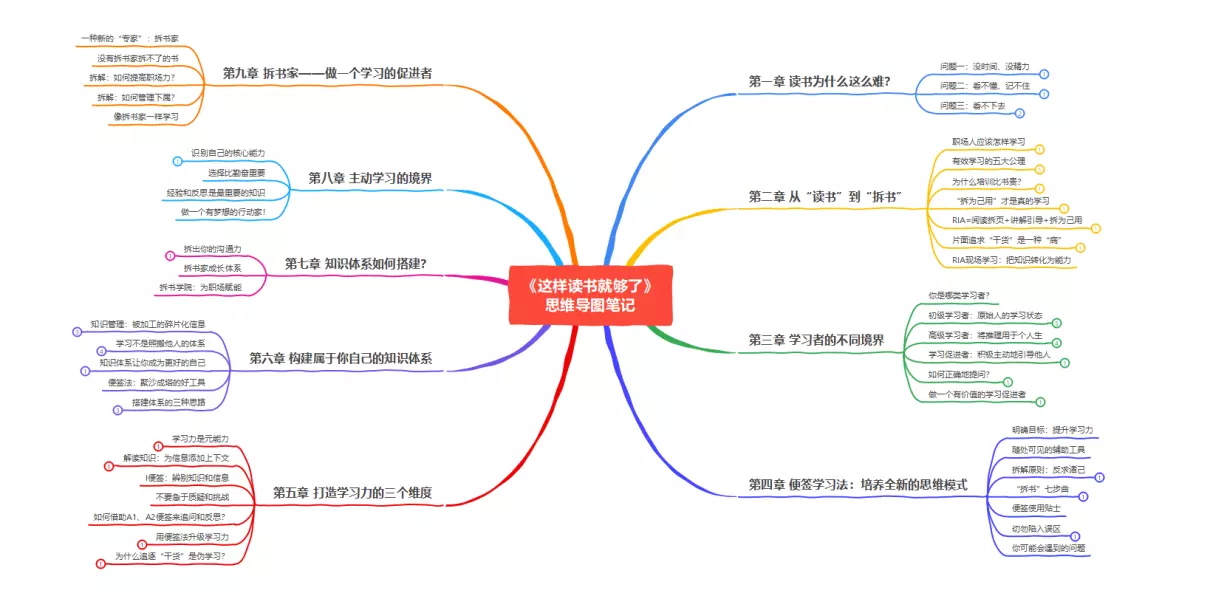
(一份手绘风格的思维导图作品)
- 通过连接线,依次从中心主题向四周发散,延伸二级主题,二级主题是对中心主题的细化
- 在二级主题节点处,根据内容逻辑的递进可以继续延伸下级主题
- 使用不同颜色,完善各个分支的细节和内容,将内容的逻辑思路与文本补充完整,使得整个思维导图的内容清晰有序
- 对整体绘制的思维导图进行检查,确保绘制思维导图的逻辑通顺,内容思路正确
1、现成模板,挑选美观的直接用
亿图脑图MindMaster这款制作思维导图的软件内本身自带了适用于各种基础场景的思维导图模板共计114个,在符合需求的情况下,可以选择自己喜欢的模板进行使用制作,有基础的色彩搭配及内容参考,可以快速便捷地完成一份思维导图作品。
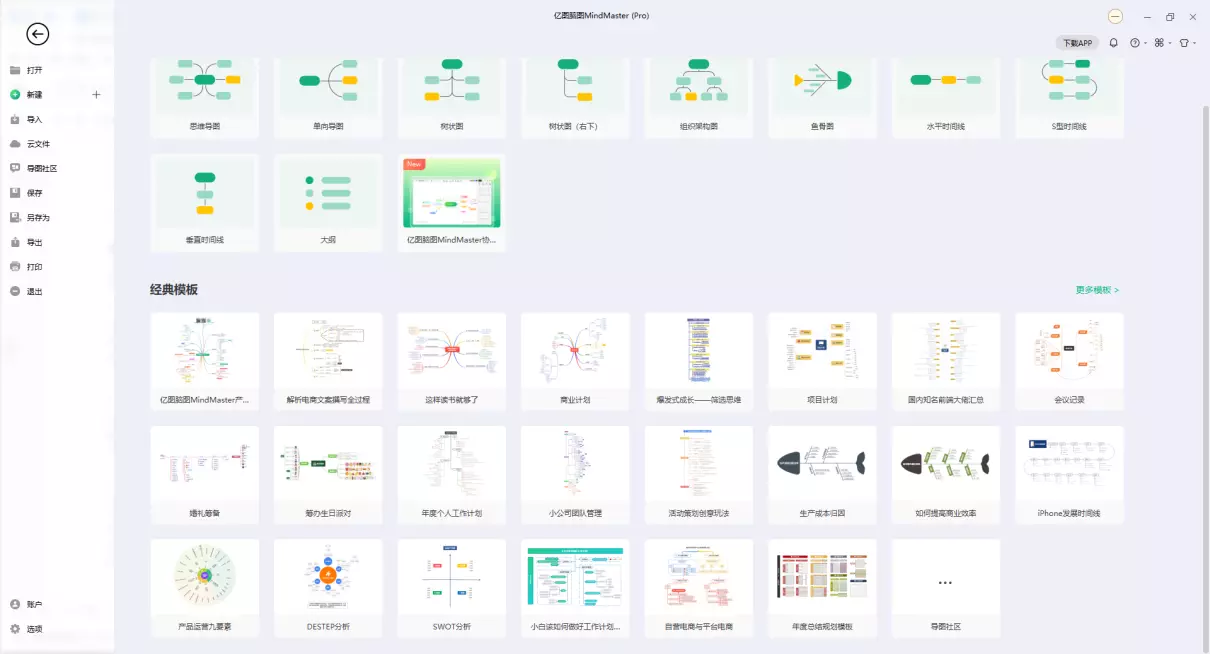
2、新建脑图,使用一键美化功能
亿图脑图MindMaster拥有33种已经搭配好的主题类型可直接选用,除此之外还有彩虹色搭配、不同主题风格搭配色、以及酷炫的手绘风格,足以满足大部分用户的需要。在思维导图的内容都制作完成后,直接通过导图风格设置一键美化,轻轻松松获得一份优质脑图作品。
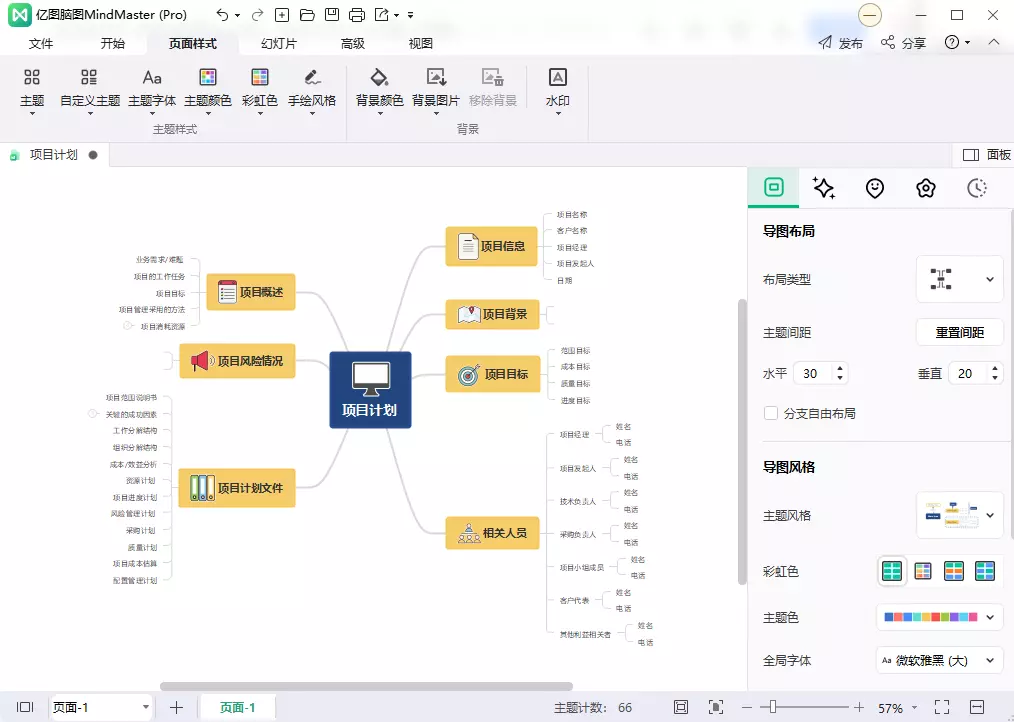
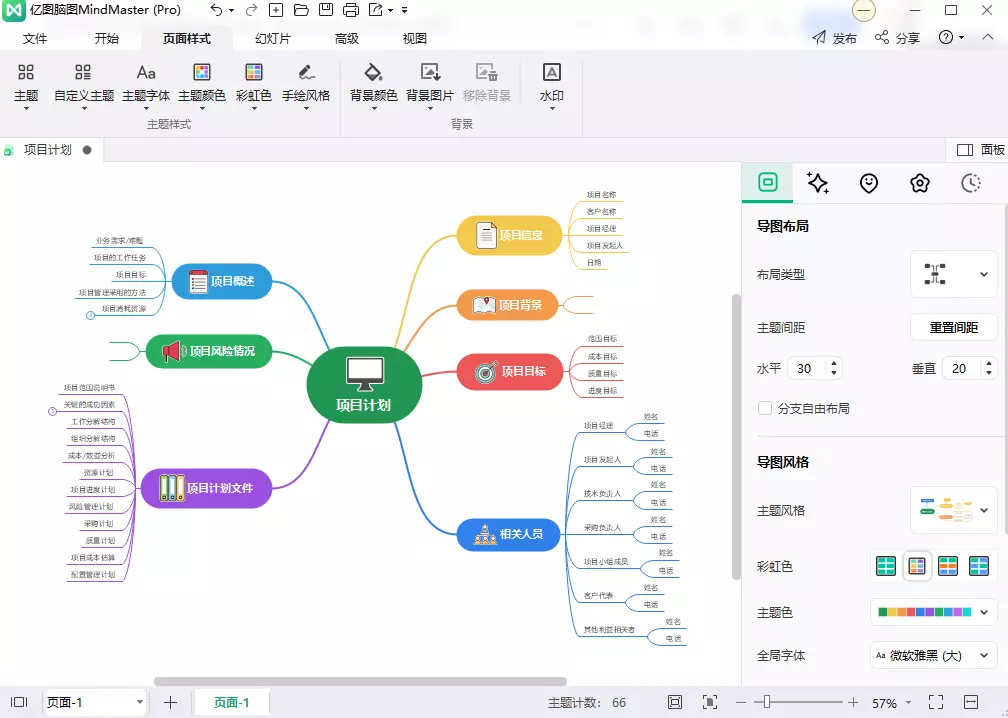
3、模板社区,挑选优质作品克隆
有些小伙伴可能会觉得软件内置的模板没有符合自己需求的,又或者是觉得自己的审美或设计的眼光比较独特,可能达不到自己预期的效果。这时候亿图脑图MindMaster的模板社区就可以派上用场啦!里面有10W+的内容模板随心选,按照自己的喜好和内容,选择思维导图达人们的优秀作品一键克隆,站在巨人的肩膀上,完成一份优质又美观的思维导图根本轻而易举!
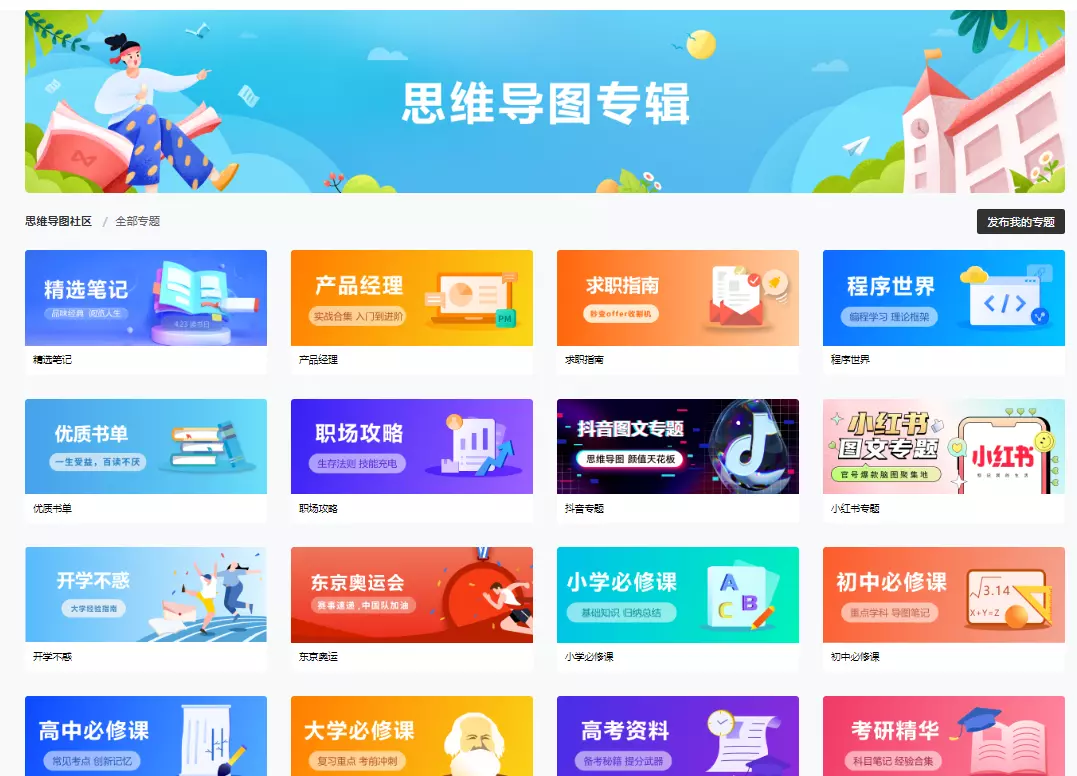
4、齐心协力,多人在线一起制作
如果前面的办法都没有办法满足完成一份完美思维导图的需求,那么,困难转移术也是一个好办法!亿图脑图MindMaster的协同版可以直接用网页打开使用,支持多人在线协作,实时观看操作路径,流畅还不卡顿!内容有疑难写不出来,在线搬救兵!设计美化不过关需要帮助,分享链接让好友助你一臂之力!
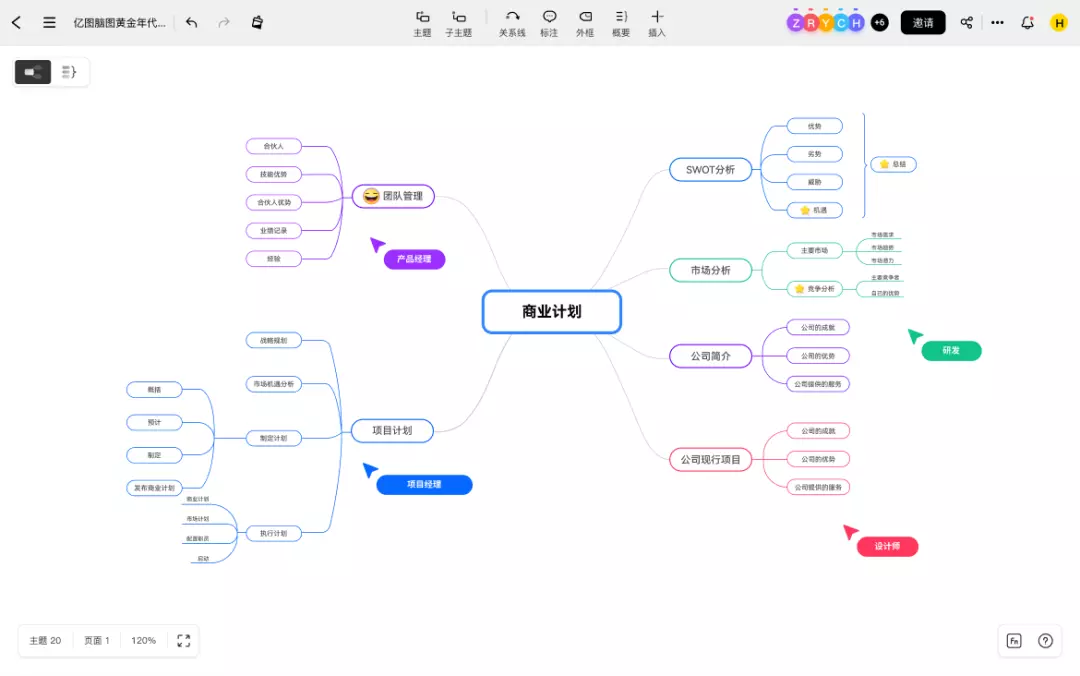
(图片摘取自官方)
最后分享一些本人在亿图脑图MindMaster的模板社区中觉得好看优质的思维导图作品,逻辑思路清晰,风格设计美观,给大家看看~